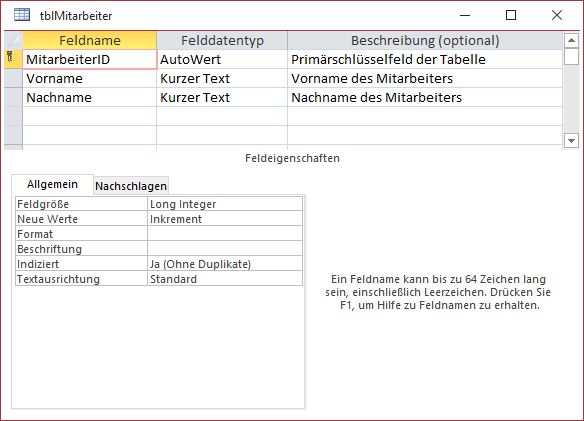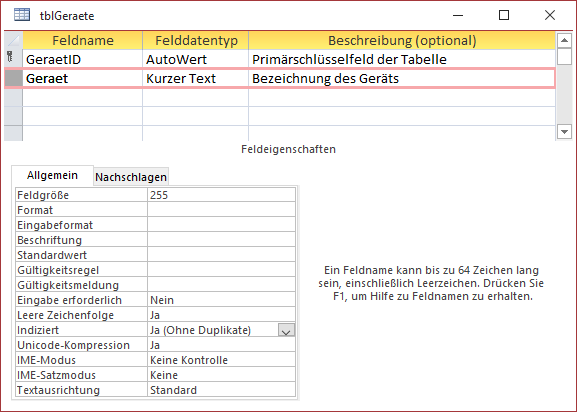Lies diesen Artikel und viele weitere mit einem kostenlosen, einwöchigen Testzugang.
Die Einweisung in Geräte für verschiedene Mitarbeiter ist ein tolles Beispiel für eine m:n-Beziehung. Wir werden uns in diesem Artikel ansehen, wie das Datenmodell für die m:n-Beziehung aufgebaut wird, wie Sie das Formular zur Verwaltung der Einweisungen gestalten und wie Sie mit Berichten verschiedene Listen ausgeben können – zum Beispiel, welcher Mitarbeiter welche Einweisungen erhalten hat oder für welches Gerät welcher Mitarbeiter geschult wurde. Im ersten Teil schauen wir uns das überschaubare Datenmodell für diese Lösung an.
Beispieldatenbank
Die Beispiele dieses Artikels finden Sie in der Datenbank 2103_GeraeteeinweisungenVerwalten.accdb.
Tabelle tblMitarbeiter entwerfen
Die Tabelle tblMitarbeiter soll zu Beispielzwecken lediglich die grundlegenden Daten eines Mitarbeiters aufnehmen. Dazu gehören neben dem Primärschlüsselfeld MitarbeiterID noch die beiden Felder Vorname und Nachname (siehe Bild 1).
Bild 1: Entwurf der Tabelle tblMitarbeiter
Tabelle tblGeraete entwerfen
Die Tabelle tblGeraete zum Speichern der Geräte fällt noch einfacher aus, denn hier fügen wir neben dem Primärschlüsselfeld GeraetID nur noch das Feld Geraet hinzu, das die Bezeichnung des Geräts aufnehmen soll (siehe Bild 2).
Bild 2: Entwurf der Tabelle tblGeraete
Tabelle tblGeraeteeinweisungen entwerfen
Damit kommen wir bereits zum aufwendigsten Teil des Datenmodells für unsere Beispieldatenbank – die Verknüpfungstabelle, mit der wir die m:n-Beziehung definieren wollen. Diese soll nicht nur die Beziehung definieren, sondern auch noch weitere Informationen speichern. Im einfachsten Fall ist dies schlicht das Datum, an dem der Mitarbeiter die Schulung für das Gerät durchgeführt hat. Also legen wir die Verknüpfungstabelle an, die wir der gängigen Logig nach tblMitarbeiterGeraete mit einem Primärschlüsselfeld namens MitarbeiterGeraet-ID benennen würden.
Hier ist es allerdings wie bei Bestellungen und Bestelldetails so, dass es einen besseren Begriff für die Bezeichnung der Tabelle gibt – nämlich tblGeraeteeinweisungen. Das Primärschlüsselfeld heißt dann GeraeteeinweisungID.
Außerdem fügen wir zwei Fremdschlüsselfelder namens Mitarbei-terID und GeraetID hinzu. Diese dienen dazu, jeweils einen Datensatz der Tabelle tblMitarbeiter mit einem Datensatz der Tabelle tblGeraete zu verbinden. Die Felder legen wir zunächst als Zahlenfelder an.
Schließlich erstellen wir noch ein Feld namens Einweisungsdatum mit dem Datentyp Datum/Uhrzeit.
Ende des frei verfügbaren Teil. Wenn Du mehr lesen möchtest, hole Dir ...
Testzugang
eine Woche kostenlosen Zugriff auf diesen und mehr als 1.000 weitere Artikel
diesen und alle anderen Artikel mit dem Jahresabo
![Access [basics]](https://access-basics.de/wp-content/uploads/2021/02/logo400.png)